연결을 수정하는 방법은 개인 오류가 아닙니다 (전체 수정 및 원인)
게시 됨: 2025-07-26
"연결이 비공개"오류를 보는 것은 실망 스러울 수 있습니다. 이 브라우저 경고는 웹 사이트의 보안 인증서에 문제가있을 때 나타납니다. 잠재적으로 안전하지 않은 웹 사이트로부터 당신을 보호합니다. 이 일반적인 문제를 해결하는 방법을 살펴 보겠습니다.
이 오류 메시지는 브라우저마다 약간 다르지만 항상 동일한 문제를 나타냅니다. 브라우저에서 웹 사이트의 SSL 인증서에서 보안 문제를 감지했습니다. 이 보호는 탐색 할 때 개인 정보를 안전하게 유지하는 데 도움이됩니다.
우리는 이러한 경고가 특히 비즈니스 웹 사이트에 얼마나 스트레스가 될 수 있는지 이해합니다. 좋은 소식은 대부분의 연결 개인 정보 보호 오류에 간단한 솔루션이 있다는 것입니다. 이 안내서는 각 잠재적 수정 사항을 단계별로 안내합니다.
'연결이 개인이 아닙니다'오류를 이해합니다
"연결이 개인이 아닙니다"오류는 보안 경고입니다. 브라우저가 웹 사이트에 대한 안전한 연결을 확인할 수없는 경우에 나타납니다. 이 보호는 잠재적 인 데이터 도난을 방지하는 데 도움이됩니다. 보안은 온라인에서 그 어느 때보 다 중요합니다.
브라우저는 암호화되지 않은 데이터 전송을 방지하기 위해 잘못된 인증서가있는 사이트를 차단합니다. (출처 : Kinsta)이 보안 조치는 귀하의 개인 정보를 보호합니다. 잠재적 인 공격자가 민감한 데이터를 가로 채지 못하게합니다.
이 오류를 브라우저의 경비원으로 생각하십시오. 그것은 잠재적 인 보안 문제가있는 귀하와 웹 사이트 사이에 있습니다. 경고는 진행에 대한 정보에 입각 한 결정을 내리는 데 도움이됩니다. 귀하의 데이터 안전은 최우선 과제입니다.
이 오류가 실제로 무엇을 의미하는지
이 오류는 SSL/TLS 인증서의 문제를 나타냅니다. SSL 인증서는 브라우저와 웹 사이트 간의 암호화 된 연결을 만듭니다. 그들은 사이트의 신원을 확인하고 운송 중에 데이터를 보호합니다. 유효한 인증서는 방문자와의 신뢰를 구축합니다.
이 경고를 볼 때 브라우저에서 인증서 문제가 감지되었습니다. 여기에는 만료, 오해 또는 도메인 불일치가 포함될 수 있습니다. 브라우저는 정보를 보호하기 위해 연결을 차단합니다. 안전이 먼저 온다.
경고하는 동안이 오류가 항상 사이트가 위험하다는 것을 의미하지는 않습니다. 종종 사이트의 보안 구성과 관련된 기술적 문제입니다. 특정 원인을 이해하면 올바른 솔루션을 찾는 데 도움이됩니다. 각 가능성을 살펴 보겠습니다.
브라우저 보안 보호의 작동 방식
브라우저는 SSL/TLS 인증서를 통해 웹 사이트 보안을 확인합니다. 이 디지털 인증서는 웹 사이트 신원을 인증하고 암호화를 가능하게합니다. 검증 프로세스는 밀리 초로 발생합니다. 브라우저가 자동으로 처리합니다.
보안 검사에는 여러 검증 단계가 포함됩니다. 브라우저는 신뢰할 수있는 당국에 대한 인증서를 확인합니다. 만료 날짜를 확인하고 적절한 구성을 보장합니다. 모든 문제는 개인 정보 보호 경고를 유발합니다.
이 보호는 "중간"공격을 방지합니다. 그것 없이는 공격자가 잠재적으로 데이터를 가로 채울 수 있습니다. 개인 정보 보호 오류는 불편 해 보일 수 있지만 중요한 목적을 제공합니다. 개인 정보를 보호합니다.
동일한 오류의 다른 브라우저 변형
각 브라우저는이 보안 경고를 다르게 표시합니다. Chrome은“귀하의 연결은 비공개가 아닙니다”를 보여줍니다. Firefox 사용자는 "경고 : 잠재적 보안 위험 앞에 있습니다"를 참조하십시오. Safari는 "이 연결은 비공개가 아닙니다"를 표시합니다. 의미는 동일하게 유지됩니다.
다른 브라우저가 동일한 보안 문제를 어떻게 제시하는지 살펴 보겠습니다.
| 브라우저 | 오류 메시지 | 오류 코드 |
|---|---|---|
| Chrome | 귀하의 연결은 비공개가 아닙니다 | net :: err_cert_date_invalid |
| 모질라 파이어 폭스 | 경고 : 잠재적 인 보안 위험 앞으로 | sec_error_expired_certificate |
| 애플 사파리 | 이 연결은 비공개가 아닙니다 | Safari는 웹 사이트의 신원을 확인할 수 없습니다 |
| Microsoft Edge | 귀하의 연결은 비공개가 아닙니다 | net :: err_cert_authority_invalid |
다른 문구에도 불구 하고이 모든 메시지는 동일한 문제를 나타냅니다. 브라우저는 웹 사이트의 보안 인증서를 확인할 수 없습니다. 근본적인 문제는 동일한 문제 해결 단계가 필요합니다. 그 솔루션을 탐색합시다.
개인 정보 보호 오류의 일반적인 원인
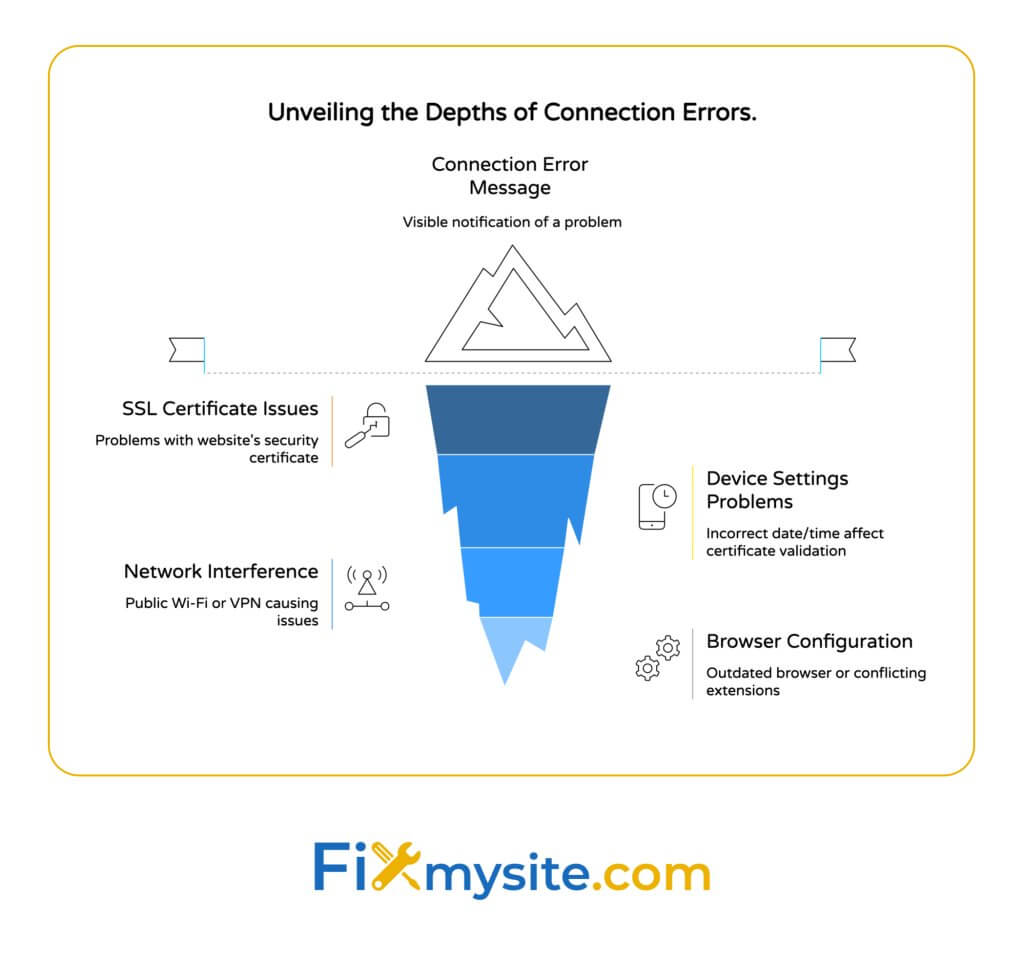
이 개인 정보 보호 경고를 유발할 수있는 몇 가지 요인이 있습니다. 특정 원인을 식별하면 올바른 솔루션을 찾는 데 도움이됩니다. 대부분의 문제는 몇 가지 공통 범주에 속합니다. 각각을 살펴 보겠습니다.
이 오류가 나타나는 이유를 이해하면 더 빠르게 해결하는 데 도움이됩니다. 오류는 장치, 웹 사이트 또는 네트워크에서 비롯 될 수 있습니다. 소스를 아는 것은 올바른 수정 사항을 가리 킵니다. 대부분의 원인에는 간단한 솔루션이 있습니다.
만료되거나 유효하지 않은 SSL 인증서
SSL 인증서에는 보안상의 이유로 만료 날짜가 있습니다. 인증서가 만료되면 브라우저에는 개인 정보 보호 경고가 표시됩니다. 웹 사이트 소유자는 만료되기 전에 인증서를 갱신해야합니다. 적시 갱신은 이러한 오류를 방지합니다.
잘못된 인증서 설치 도이 오류를 트리거합니다. 도메인 불일치와 같은 서버 오해로 인해 인증서 유효성 검사 실패가 발생합니다. (출처 : Kinsta) 이러한 기술적 문제는 웹 사이트 관리자의 조치가 필요합니다.
웹 사이트 방문자의 경우 이러한 인증서 문제는 귀하가 통제 할 수 없습니다. 다음 섹션에서 문제 해결 단계를 시도해야합니다. 현장 소유자의 경우 인증서 갱신 및 적절한 설치가 필수적입니다.
잘못된 날짜 및 시간 설정
장치의 날짜 및 시간 설정은 인증서 유효성 검사에 영향을 미칩니다. 인증서에는 특정 날짜가있는 유효 기간이 포함됩니다. 시스템 날짜가 잘못된 경우 유효성 검사에 실패합니다. 이로 인해 안전한 사이트에서도 개인 정보 보호 경고가 발생합니다.
잘못된 날짜/시간 설정은 인증서 만료 확인을 방해하여 보안 경고를 유발합니다. (출처 : domain.com)이 간단한 문제는 쉽게 해결할 수 있습니다. 시스템 시간을 업데이트하면 문제가 해결됩니다.
이 문제는 일반적으로 배터리 교체 또는 시간대가 변경된 후 장치에 영향을 미칩니다. 갑자기 여러 개인 정보 보호 오류가 표시되면 시스템 날짜 및 시간을 확인하십시오. 인터넷 시간 서버와 동기화하면 정확도를 유지하는 데 도움이됩니다.
네트워크 간섭 문제
때로는 네트워크 구성이 안전한 연결을 방해합니다. 공개 Wi-Fi 네트워크는 종종 브라우징에 영향을 미치는 보안 조치를 구현합니다. 이러한 조치는 실수로 개인 정보 보호 경고를 유발할 수 있습니다. 대체 연결은이 문제를 진단하는 데 도움이됩니다.
보안 도구는 때때로 유효한 인증서를 차단하여 불필요한 경고를 일으 킵니다. (출처 : domain.com) VPNS, 프록시 및 바이러스 백신 소프트웨어는 모두 인증서 유효성 검사를 방해 할 수 있습니다. 이러한 도구를 일시적으로 비활성화하면 간섭을 식별하는 데 도움이됩니다.
회사 네트워크는 보안 모니터링에 SSL 검사를 사용할 수 있습니다. 이 기술은 개인 장치에서 개인 정보 보호 오류를 유발할 수 있습니다. 이 상황이 의심되는 경우 네트워크 관리자에게 문의하십시오. 그들은 구체적인 지침을 제공 할 수 있습니다.
공개 Wi-Fi 연결 문제
공개 Wi-Fi는 고유 한 보안 문제를 제시합니다. 많은 공개 네트워크는 포로 포털을 통해 로그인해야합니다. 적절한 인증 전에 연결 개인 정보 보호 오류를 유발할 수 있습니다. 포털에 직접 액세스하십시오.
무담보 네트워크는 공격에 대한 노출을 증가시켜 합법적 인 사이트에서도 경고를 촉구합니다. (출처 : domain.com) 공개 Wi-Fi 보안은 구현에 크게 다릅니다. 일부 구성은 일반 인증서 유효성 검사를 방해합니다.
공공 네트워크의 보안을 향상 시키려면 VPN 사용을 고려하십시오. VPN은 암호화 레이어를 추가하여 공개 Wi-Fi의 위험을 완화합니다. (출처 : domain.com)이 추가 보호는 신뢰할 수없는 네트워크에서 개인 정보를 유지하는 데 도움이됩니다.
바이러스 백신 또는 방화벽 간섭
보안 소프트웨어에는 종종 웹 보호 기능이 포함됩니다. 이러한 기능은 위협에 대한 암호화 된 연결을 스캔합니다. 이 스캔 프로세스는 일반 인증서 유효성 검사를 방해 할 수 있습니다. 개인 정보 경고를 유발합니다.
일부 바이러스 백신 프로그램은 웹 사이트 인증서를 자체적으로 대체합니다. 이를 통해 암호화 된 트래픽을 검사 할 수 있습니다. 보호를위한 것이지만 인증서 오류가 발생할 수 있습니다. 이러한 기능을 일시적으로 비활성화하면 진단에 도움이됩니다.
다음은 솔루션이 각 원인과 일치하는 빠른 참조입니다.
| 일반적인 원인 | 기본 솔루션 | 대체 솔루션 |
|---|---|---|
| 만료/유효하지 않은 SSL 인증서 | 웹 사이트 소유자에게 문의하십시오 | 대체 웹 사이트를 시도하십시오 |
| 잘못된 날짜/시간 설정 | 시스템 날짜 및 시간을 업데이트하십시오 | 인터넷 시간 서버와 동기화됩니다 |
| 네트워크 간섭 | 다른 네트워크를 시도하십시오 | VPN을 일시적으로 비활성화하십시오 |
| 공개 Wi-Fi 문제 | 캡 티브 포털에 연결하십시오 | 대신 모바일 데이터를 사용하십시오 |
| 바이러스 백신 간섭 | 웹 방패를 일시적으로 비활성화합니다 | 웹 사이트에 예외를 추가하십시오 |
이제 원인을 이해 했으므로 특정 솔루션을 살펴 보겠습니다. 다음 섹션은 단계별 수정 사항을 제공합니다. 최상의 결과를 얻으려면 시도하십시오.
'연결에 대한 빠른 수정은 개인이 아닙니다'오류
간단한 솔루션부터 시작하겠습니다. 기본 문제 해결으로 많은 개인 정보 보호 오류가 해결됩니다. 이 빠른 수정은 대부분의 경우를 해결합니다. 각각 순서대로 시도하십시오.
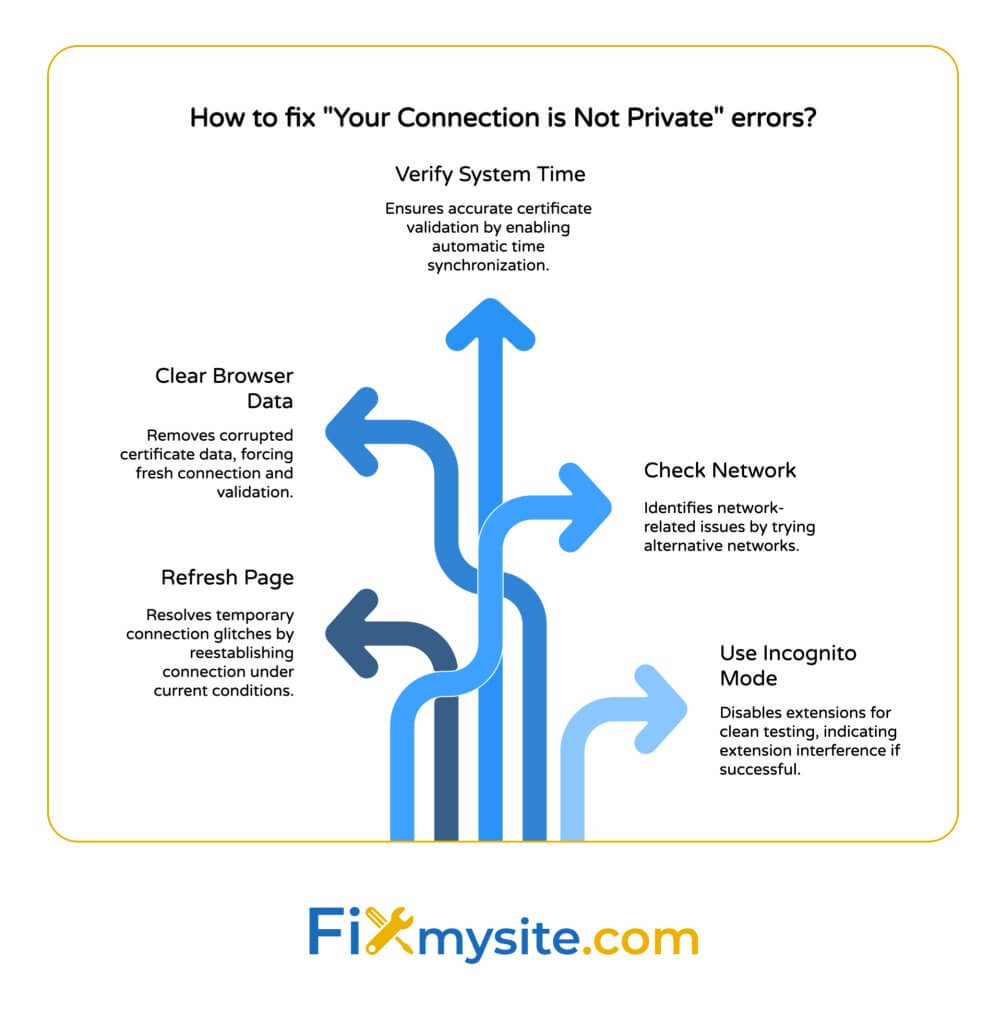
이러한 솔루션에는 기술 전문 지식이 필요하지 않습니다. 그들은 모든 주요 브라우저와 운영 체제에서 일합니다. 대부분 구현하는 데 1 분도 걸리지 않습니다. 가장 간단한 접근법부터 시작하겠습니다.
페이지를 새로 고칩니다
때로는 가장 간단한 솔루션이 가장 잘 작동합니다. 임시 글리치는 종종 재 장전으로 해결됩니다. (출처 : avast) F5를 누르거나 새로 고침 버튼을 클릭하십시오. 이것은 종종 일시적인 연결 문제를 해결합니다.
특히 무선 연결에서 네트워크 조건이 지속적으로 변합니다. 순간적인 중단이 오류를 유발할 수 있습니다. 새로 고침은 현재 조건에서 연결을 다시 설정합니다. 이것은 종종 경고를 해결합니다.
사이트에서 여러 서버를 사용하는 경우 새로 고침이 다른 서버에 연결할 수 있습니다. 이 서버에는 인증서가 올바르게 구성 될 수 있습니다. 첫 번째 새로 고침이 작동하지 않으면 몇 분 전에 기다리십시오.
브라우저 캐시 및 쿠키를 투명합니다
브라우저는 로딩 속도를 향상시키기 위해 웹 사이트 데이터를 저장합니다. 때때로이 캐시 된 데이터는 현재 보안 설정과 충돌합니다. 캐시 지우기는 잠재적으로 손상된 데이터를 제거합니다. 이것은 새로운 연결을 강요합니다.
손상된 데이터는 인증서 검증을 방해하여 불필요한 경고를 일으킬 수 있습니다. (출처 : Google 지원) 브라우저 캐시를 지우면 이러한 가능성이 제거됩니다. 프로세스는 브라우저마다 약간 다릅니다.
주요 브라우저에서 캐시를 지우는 방법은 다음과 같습니다.
- Chrome : 설정> 개인 정보 보호 및 보안> 검색 데이터 제거 데이터
- Firefox : 설정> 개인 정보 보호 및 보안> 쿠키 및 사이트 데이터> 데이터 지우기
- Safari : 기본 설정> 고급> 쇼 개발 메뉴> 개발> 빈 캐시
- 에지 : 설정> 개인 정보 보호, 검색 및 서비스> 데이터 제거 데이터
캐시를 청소 한 후 브라우저를 닫고 다시 열십시오. 그런 다음 웹 사이트에 다시 액세스하십시오. 이 새로운 시작은 종종 인증서 유효성 검사 문제를 해결합니다. 사이트는 정상적으로로드해야합니다.
시스템 날짜와 시간을 확인하십시오
인증서 유효성 검사는 정확한 시스템 시간에 따라 다릅니다. 잘못된 날짜 또는 시간으로 인해 유효성 검사 실패가 발생합니다. 장치의 시계 설정을 확인하십시오. 현재 시간대와 일치해야합니다.
잘못된 날짜/시간 설정은 인증서 만료 확인을 방해하여 불필요한 경고를 일으 킵니다. (출처 : domain.com) 시스템 시계 수정은 종종 이러한 오류를 즉시 해결합니다. 설정 위치는 운영 체제에 따라 다릅니다.
최상의 결과를 얻으려면 자동 시간 동기화를 활성화하십시오. 수동 조정없이 시계를 정확하게 유지합니다. 대부분의 운영 체제에는이 기능이 포함됩니다. 향후 인증서 검증 문제를 방지합니다.
네트워크 설정을 확인하십시오
네트워크 구성은 안전한 연결에 영향을 줄 수 있습니다. 공개 Wi-Fi 네트워크에는 종종 특별한 요구 사항이 있습니다. 탐색하기 전에 네트워크에 올바르게 연결하십시오. 로그인 페이지가 포함될 수 있습니다.
새 네트워크에서 장치에 캡 티브 포털 알림이 표시 될 수 있습니다. 네트워크 인증을 완료하려면이 알림을 클릭하십시오. 누락 된 경우 Google.com과 같은 주요 웹 사이트를 방문하십시오. 이것은 종종 로그인 페이지로 리디렉션됩니다.
때로는 스위칭 네트워크가 문제를 해결합니다. 가능하면 다른 연결을 시도하십시오. Wi-Fi에 인증서 문제가있을 때 모바일 데이터는 종종 작동합니다. 이 테스트는 문제가 네트워크 관련인지 판단하는 데 도움이됩니다.
시크릿 모드를 시도하십시오
시크릿 또는 개인 브라우징 모드는 확장을 비활성화하고 새로운 설정을 사용합니다. 이 모드는 연결을 방해하는 확장을 제거합니다. (출처 : Google 지원) 깨끗한 테스트 환경을 제공합니다.
시크릿 창을 열려면 :
- Chrome : Ctrl+Shift+N (Windows/Linux) 또는 Command+Shift+N (Mac)을 누릅니다.
- Firefox : Ctrl+Shift+P (Windows/Linux) 또는 Command+Shift+P (Mac)를 누릅니다.
- 사파리 : 명령+shift+n을 누릅니다
- Edge : Ctrl+Shift+N (Windows) 또는 Command+Shift+N (Mac)을 누릅니다.
웹 사이트가 시크릿 모드에서 올바르게로드되면 브라우저 확장으로 인해 문제가 발생할 수 있습니다. 정상 모드에서 확장을 하나씩 비활성화해보십시오. 이것은 문제가있는 확장을 식별하는 데 도움이됩니다. 필요에 따라 제거하거나 재구성하십시오.
지속적인 개인 정보 보호 오류를위한 고급 솔루션
빠른 수정이 오류를 해결하지 않으면 이러한 고급 솔루션을 사용해보십시오. 이 방법은 더 복잡한 문제를 해결합니다. 그들은 약간 더 기술적 인 편안함이 필요합니다. 지침을주의 깊게 따르십시오.

고급 솔루션은 보안 설정을 일시적으로 변경할 수 있습니다. 나중에 기본 설정을 복원해야합니다. 이것은 일반적인 브라우징 보안을 유지합니다. 문제 해결 중에도 안전은 여전히 중요합니다.
항 바이러스 또는 방화벽을 일시적으로 비활성화합니다
보안 소프트웨어는 때때로 인증서 유효성 검사를 방해합니다. 이러한 프로그램을 일시적으로 비활성화하면 충돌을 식별하는 데 도움이됩니다. 테스트 목적으로 만 간단히 수행하십시오. 테스트 직후에 다시 활성화.
보안 도구는 때때로 유효한 인증서를 차단하여 잘못된 경고를 생성합니다. (출처 : domain.com) 웹 사이트에 보안 소프트웨어가 비활성화 된 상태에서 올바르게로드되면 보안 설정을 조정하십시오. 대부분의 프로그램은 신뢰할 수있는 사이트에 대한 예외를 허용합니다.
보안 소프트웨어를 비활성화하는 프로세스는 제품마다 다릅니다. 특정 지침은 바이러스 백신 프로그램의 문서를 확인하십시오. 보호를 필요 이상으로 장애인하지 마십시오. 테스트 후 즉시 다시 활성화하십시오.
SSL/TLS 설정을 조정하십시오
브라우저는 다양한 보안 프로토콜 버전을 지원합니다. 때때로 불일치 한 설정은 연결 문제를 일으 킵니다. 이러한 설정을 조정하면 지속적인 오류가 발생할 수 있습니다. 이 설정 만 일시적으로 변경하십시오.
Chrome에서 이러한 설정에 액세스하려면 :
- 주소 표시 줄에 "Chrome : // 플래그"를 입력하십시오
- "SSL"검색
- SSL/TLS 버전 옵션을 찾으십시오
- 다른 설정을 시도하고 브라우저를 다시 시작하십시오
- 각 변경 후 웹 사이트를 테스트하십시오
이러한 변경 사항은 브라우저 보안에 영향을 미칩니다. 테스트 후 설정을 기본값으로 반환합니다. 플래그 페이지 상단에있는 "모두 기본값으로 재설정"버튼이 원래 설정을 복원합니다. 이것은 정상적인 보호 수준을 유지합니다.
플러시 DNS 캐시
시스템의 DNS 캐시는 웹 사이트 주소 정보를 저장합니다. 구식 또는 손상된 DNS 레코드는 연결 문제를 일으킬 수 있습니다. 이 캐시를 플러시하면 새로운 DNS 조회가 발생합니다. 이것은 종종 인증서 오류를 해결합니다.
프로세스는 운영 체제에 따라 다릅니다.
| 운영 체제 | 명령 | 입력 할 곳 |
|---|---|---|
| 창 | ipconfig /flushdns | 명령 프롬프트 (관리자) |
| 마코스 | Sudo Killall -hup mdnsresponder | 단말기 |
| 리눅스 | Sudo SystemD-Resolve –Flush-Caches | 단말기 |
| 크롬 OS | Chrome : // net-internals/#dns를 다음 "호스트 캐시 클리어"를 클릭하십시오. | 크롬 브라우저 |
DNS 플러싱 후 브라우저를 다시 시작하십시오. 그런 다음 웹 사이트에 다시 액세스하십시오. 이 새로운 DNS 해상도는 종종 인증서 유효성 검사 문제를 해결합니다. 사이트는 개인 정보 경고없이로드해야합니다.
브라우저 설정을 재설정합니다
다른 모든 것이 실패하면 브라우저를 재설정하면 지속적인 문제를 해결할 수 있습니다. 이 조치는 모든 설정을 기본값으로 반환합니다. 사용자 정의를 제거하지만 종종 복잡한 문제를 해결합니다. 진행하기 전에 백업 북마크.
브라우저 설정은 인증서 검증 방법에 영향을 미칩니다. 누적 된 사용자 정의는 때때로 보안 시스템과 충돌합니다. 재설정은 깨끗한 슬레이트를 제공합니다. 잠재적 구성 문제를 제거합니다.
각 브라우저에는 고급 설정 섹션에 재설정 옵션이 있습니다. 설정 메뉴에서 "재설정"또는 "복원 기본값"을 찾으십시오. 프롬프트를 따라 프로세스를 완료하십시오. 그런 다음 웹 사이트를 다시 테스트하십시오.
브라우저를 최신 버전으로 업데이트하십시오
구식 브라우저에는 때때로 인증서 유효성 검사 버그가 있습니다. 최신 버전으로 업데이트하면 많은 보안 문제가 해결됩니다. 브라우저 개발자는 인증서 처리를 지속적으로 개선합니다. 업데이트에는 이러한 개선 사항이 포함됩니다.
대부분의 브라우저에서 업데이트를 확인하는 것은 간단합니다.
- Chrome : Google Chrome 정보 메뉴> 도움말>
- Firefox : Menu> Help> Firefox 정보
- Safari : Apple 메뉴> App Store> 업데이트
- 에지 : 메뉴> 도움말 및 피드백> Microsoft Edge 소개
업데이트 후 브라우저를 완전히 다시 시작하십시오. 그런 다음 문제가있는 웹 사이트에 다시 액세스하십시오. 업데이트 된 인증서 처리는 종종 개인 정보 보호 오류를 해결합니다. 최상의 보안을 위해 브라우저를 업데이트하십시오.
웹 사이트 소유자를위한 예방 조치
웹 사이트 소유자는 이러한 오류를 완전히 방지 할 수 있습니다. 적절한 인증서 관리는 방문자를 행복하게합니다. 사용자를 몰아내는 보안 경고를 방지합니다. 이러한 관행은 신뢰를 구축하고 사용자 경험을 향상시킵니다.
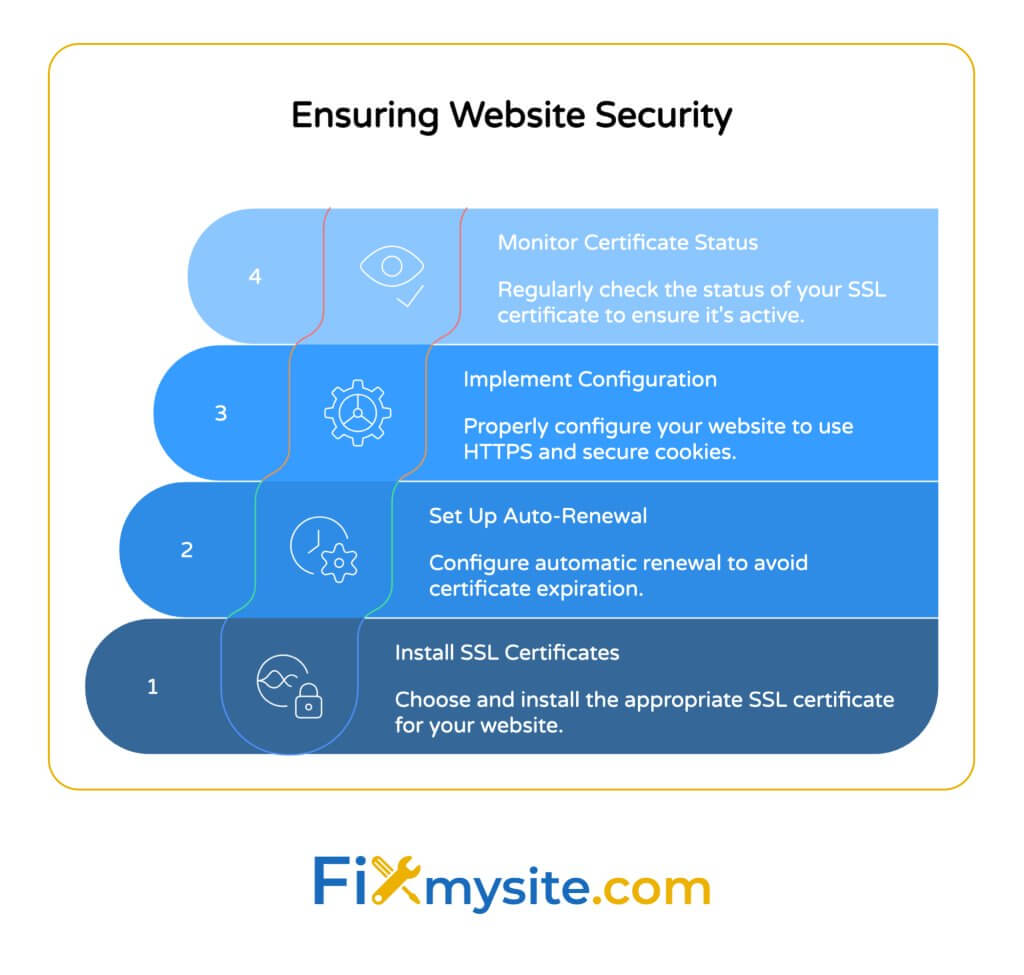
WordPress 사이트를 관리하는 경우 이러한 조치가 특히 중요합니다. 보안 증명서는 방문자 신뢰에 직접 영향을 미칩니다. 사용자 경험과 검색 엔진 순위에 영향을 미칩니다. 예방은 매번 문제 해결을 능가합니다.
유효한 SSL 인증서를 설치하십시오
모든 웹 사이트에는 유효한 SSL 인증서가 필요합니다. 이러한 디지털 자격 증명은 안전한 연결을 가능하게합니다. 그들은 "당신의 연결이 개인이 아님"오류를 방지합니다. 신뢰할 수있는 공급자에서 인증서를 선택하십시오.
SSL 인증서는 여러 유형으로 제공됩니다. 각각은 다양한 검증 수준과 기능을 제공합니다. 인증서를 선택할 때 사이트의 요구를 고려하십시오. 전자 상거래 사이트는 정보 페이지보다 높은 보안이 필요합니다.
| 인증서 유형 | 검증 수준 | 가장 좋습니다 | 일반적인 비용 |
|---|---|---|---|
| 도메인 검증 (DV) | 기초적인 | 블로그, 정보 사이트 | $ 0- $ 50/년 |
| 조직 검증 (OV) | 중간 | 비즈니스 웹 사이트, 조직 | 연간 $ 50- $ 150 |
| 확장 검증 (EV) | 제일 높은 | 전자 상거래, 금융 사이트 | $ 150- $ 300+/년 |
| 와일드 카드 인증서 | 다양합니다 | 여러 하위 도메인이있는 사이트 | $ 100- $ 500+/년 |
많은 호스팅 제공 업체는 Let 's Encrypt를 통해 무료 SSL 인증서를 제공합니다. 이 인증서는 대부분의 웹 사이트에 적합한 기본 보안을 제공합니다. 그들은 90 일마다 갱신이 필요합니다. 많은 호스트가 이것을 자동으로 처리합니다.
자동 SSL 갱신을 설정하십시오
인증서 만료는 대부분의 개인 정보 보호 오류를 유발합니다. 자동 갱신은이 문제를 방지합니다. 지속적인 인증서 유효성을 보장합니다. 자동 갱신을 사용할 수없는 경우 알림을 설정하십시오.
대부분의 최신 호스팅 플랫폼은 자동 SSL 갱신을 제공합니다. 호스팅 제어판 에서이 기능을 확인하십시오. 사용 가능한 경우 활성화하십시오. 이것은 향후 인증서 관련 오류를 방지합니다.
수동으로 관리되는 인증서의 경우 캘린더 알림을 작성하십시오. 만료 전 30, 14 및 7 일 전에 알림을 설정합니다. 이것은 방문자가 경고를보기 전에 갱신 할 수있는 충분한 시간을 제공합니다. 적절한 계획은 비상 사태를 방지합니다.
적절한 SSL 구성을 구현하십시오
인증서 설치는 시작에 불과합니다. 올바른 구성으로 모든 것이 올바르게 작동하도록합니다. 일반적인 오해로 인해 유효한 인증서에도 불구하고 프라이버시 오류가 발생합니다. 세부 사항에 대한 관심 문제.
필수 구성 요소는 다음과 같습니다.
- http로 https로 리디렉션 : 모든 트래픽이 보안 연결을 사용하는지 확인하십시오.
- 내부 링크 업데이트 : HTTP에서 HTTPS로 모든 사이트 링크를 변경합니다.
- 혼합 컨텐츠 수정 : HTTPS를 통해 모든 리소스 (이미지, 스크립트)로드 확인
- 보안 쿠키 구성 : 모든 쿠키에서 안전한 플래그를 설정하십시오
- HST 구현 : 사이트에 항상 HTTPS를 사용하도록 브라우저에 알려주십시오.
WordPress 사이트의 경우 실제로 간단한 SSL과 같은 플러그인은 올바른 구성에 도움이됩니다. 대부분의 기술 세부 사항을 자동으로 처리합니다. 이것은 안전한 구현을 단순화합니다. 플러그인은 일반적인 SSL 문제를 자동으로 해결합니다.
인증서 상태를 모니터링합니다
정기 모니터링은 인증서 문제를 방지합니다. 여러 도구 인증서 상태를 자동으로 확인합니다. 문제가 방문자에게 영향을 미치기 전에 경고합니다. 사전 모니터링은 평판 손상을 방지합니다.
주요 모니터링 관행에는 다음이 포함됩니다.
- SSL 확인으로 가동 시간 모니터링을 설정합니다
- 여러 글로벌 위치에서 인증서를 확인하십시오
- 온라인 도구를 사용하여 테스트 인증서 설치
- 만료 날짜에 접근하기위한 경고를 구성하십시오
- 주기적으로 인증서 세부 정보를 수동으로 확인하십시오
Upime Robot, SSL Shopper 및 Sucuri와 같은 서비스는 인증서 모니터링을 제공합니다. 많은 사람들은 무료 기본 계획을 포함합니다. 이 서비스는 마음의 평화를 제공합니다. 그들은 당신의 방문자가하기 전에 문제를 해결합니다.
웹 사이트 기능에 기본적인 안전한 연결 개념은 방문자와 관리자 모두에게 적용됩니다. 정기적 인 보안 검사는 대부분의 문제를 방지합니다.
어쨌든 진행할시기 (그리고 그렇지 않을 때)
때로는 경고를 지나서 진행하는 것이 허용됩니다. 다른 경우에는 위험합니다. 차이를 이해하면 안전하게 유지됩니다. 응답 방법을 결정할 때 상황이 중요합니다.
경고를 지나면 사이트가 손상되면 민감한 데이터를 노출시킬 위험이 있습니다. (출처 : Malcare)이 위험은 웹 사이트 및 활동에 따라 다릅니다. 이러한 요소를 신중하게 고려하십시오.
안전하게 진행하는 합법적 인 시나리오
일부 상황은 최소한의 위험을 나타냅니다. 임시 인증서 문제가있는 알려진 신뢰할 수있는 웹 사이트는 일반적으로 안전합니다. 지역 개발 환경은 종종 자체 서명 된 인증서를 사용합니다. 이 시나리오는 일반적으로 안전한 연속을 허용합니다.
다음과 같은 경우주의를 기울이십시오.
- 이 사이트는 몇 년 동안 안전하게 사용한 사이트입니다
- 관리 된 보안이있는 기업 네트워크에 있습니다
- 지역 개발 환경에 액세스하고 있습니다
- 사이트는 개인 또는 재무 정보를 요청하지 않습니다
- 사이트 소유자의 인증서 문제를 확인했습니다
진행할 때도 암호 나 재무 정보를 입력하지 마십시오. 세션을 잠재적으로 손상된 것으로 취급하십시오. 귀하의 활동을 공개 정보 탐색으로 제한하십시오. 이것은 잠재적 위험을 최소화합니다.
경고를 무시하지 않는 고위험 상황
특정 시나리오는 상당한 위험을 나타냅니다. 금융 사이트, 온라인 상점 및 로그인 페이지에는 항상 유효한 인증서가 있어야합니다. 이 사이트에서 진행하면 데이터 도난이 발생합니다. 잠재적 결과는 편의성을 능가합니다.
무시해서는 안된다는 경고 신호 :
| 경고 표시 | 잠재적 위험 | 권장 조치 |
|---|---|---|
| 은행 또는 금융 웹 사이트 | 재무 절도, 계정 타협 | 공식 채널을 통해 기관에 문의하십시오 |
| 전자 상거래 체크 아웃 페이지 | 신용 카드 도난, 신원 도용 | 대체 소매 업체를 찾거나 고객 서비스에 문의하십시오 |
| 개인 정보 보호 경고로 양식을 로그인하십시오 | 비밀번호 도난, 계정 타협 | 로그인하기 전에 대체 수단을 통해 사이트를 확인하십시오 |
| 여러 보안 경고가 함께 있습니다 | 정교한 공격 시도 | 사이트를 즉시 닫으십시오 |
| 예상치 못한 인증서 변경 | 중간 공격 | 사이트 소유자에게보고하고 사이트를 일시적으로 피하십시오 |
민감한 정보를 처리하는 사이트에서 이러한 경고가 표시되면 즉시 중지하십시오. 전화 지원과 같은 공식 채널을 통해 회사에 문의하십시오. 진행하기 전에 사이트의 상태를 확인하십시오. 재무 안전이 우선합니다.
계속 진행할 수없는 대안 조치
계속해서 안전하지 않으면 대안이 있습니다. 대부분의 서비스는 여러 액세스 방법을 제공합니다. 이러한 옵션은 작업을 달성하면서 보안을 유지합니다. 안전이 불편 함을 의미 할 필요는 없습니다.
이러한 대안을 고려하십시오.
- 웹 사이트 대신 회사의 공식 모바일 앱을 사용하십시오.
- 전화 기반 서비스는 고객 서비스에 문의하십시오
- 가능한 경우 물리적 위치를 방문하십시오
- 다른 브라우저 또는 장치를 사용하여 사이트에 액세스하십시오.
- 인증서 문제가 해결 될 때 나중에 다시 시도하십시오
중요한 오류 메시지와 같은 다른 WordPress 오류가 발생하는 경우 보안 구성과 관련이있을 수도 있습니다. 최상의 사이트 성능을 위해 모든 보안 문제를 즉시 해결하십시오.
모든 WordPress 사이트에 적절한 보안 조치가 필수적이므로 연결 개인 정보 보호 오류를 신속하게 해결하는 것이 중요합니다. 자신의 사이트에서 이러한 경고를 무시하지 마십시오. 방문객을 몰아냅니다.
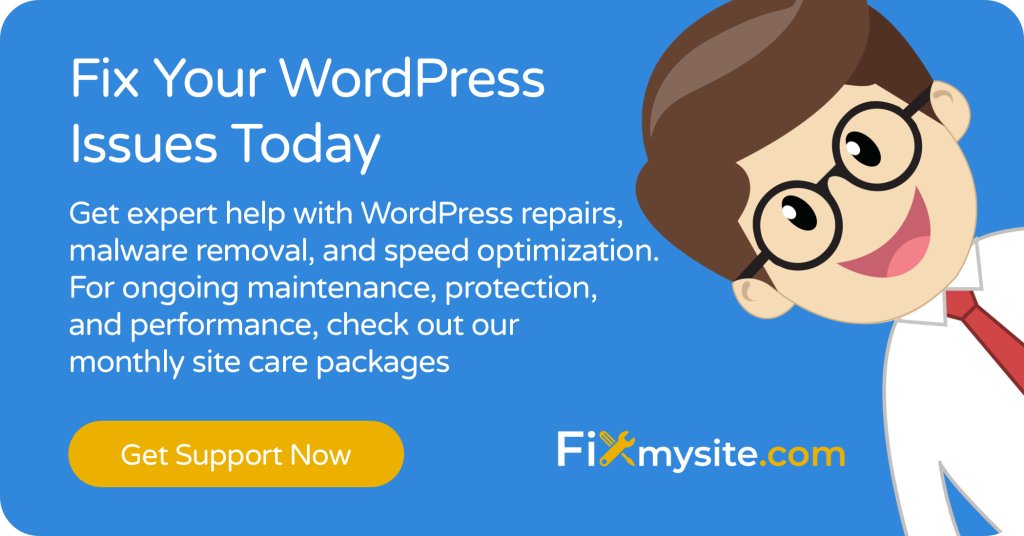
결론
"귀하의 연결은 개인이 아닙니다"오류는 온라인 안전을 보호합니다. 원인을 이해하면 효과적인 솔루션이 발생합니다. 대부분의 수정 사항은 간단하고 빠릅니다. 그들은 안전한 탐색을 빠르게 복원합니다.
웹 사이트 방문자의 경우 문제 해결 단계를 시도하면 대부분의 문제가 해결됩니다. 간단한 새로 고침으로 시작하고보다 고급 솔루션을 통해 작업하십시오. 대부분의 오류는 기본 단계로 해결됩니다. 과정에서 인내심을 유지하십시오.
웹 사이트 소유자의 경우 예방이 가장 잘 작동합니다. 유효한 SSL 인증서를 설치하고 유지 관리하십시오. 전체 사이트에서 올바르게 구성하십시오. 인증서 상태를 정기적으로 모니터링하십시오. 이러한 관행은 방문객을 행복하고 안전하게 유지합니다.
개인 정보 보호 경고를 포함한 대부분의 WordPress 오류를 방지 할 수있는 보안 모범 사례는 무엇입니까? 정기적 인 유지 보수 및 적절한 보안 구성은 대부분의 문제를 방지합니다. 오류가 나타날 때까지 기다리지 마십시오.
WordPress 사이트를 보호하거나 지속적인 SSL 문제를 해결하는 데 도움이 필요한 경우 FixMysite.com의 팀이 도움을 줄 수 있습니다. 우리는 모든 보안 및 구성 요구에 대한 전문가 WordPress 지원을 제공합니다. 귀하의 웹 사이트의 보안이 우리의 우선 순위입니다.
